iCloud è un comodo hub per la sincronizzazione di una vasta gamma di dati personali, alcuni dei quali password segrete—like. Ma se perdi o vendi un dispositivo o viene rubato, puoi finire potenzialmente esponendo le tue informazioni in modi grandi e piccoli. Apple protegge i dati del tuo dispositivo richiedendo un passcode, una password o un requisito Touch ID/Face ID per accedere all’hardware, e questo è abbastanza di una barriera la maggior parte del tempo, insieme a Apple che richiede una password o un’altra convalida quando provi a fare acquisti nei suoi vari media e app store.
Ma anche se non è possibile ottenere l’accesso al dispositivo, è possibile interrompere la connessione al tuo account iCloud, che può ridurre parte dell’impatto.
Per un dispositivo smarrito o rubato, si desidera iniziare con Trova il mio: è possibile bloccare, contrassegnare come perso, o anche cancellare un iPhone, iPad, Mac, o iPod touch tramite Trova il mio, e che potrebbe essere la migliore linea d’azione. È inoltre possibile monitorare la sua posizione quando è collegato a una rete, che potrebbe farvi trovare un elemento mancante o dare alle forze dell’ordine un vantaggio sulla ricerca di un ladro.
Se questa non è la scelta giusta, rimuovi il dispositivo dal tuo account iCloud. Hai quattro percorsi diversi per portarlo a termine.
In ogni caso, cambia la tua password iCloud dopo aver rimosso il dispositivo per garantire il massimo livello di sicurezza.
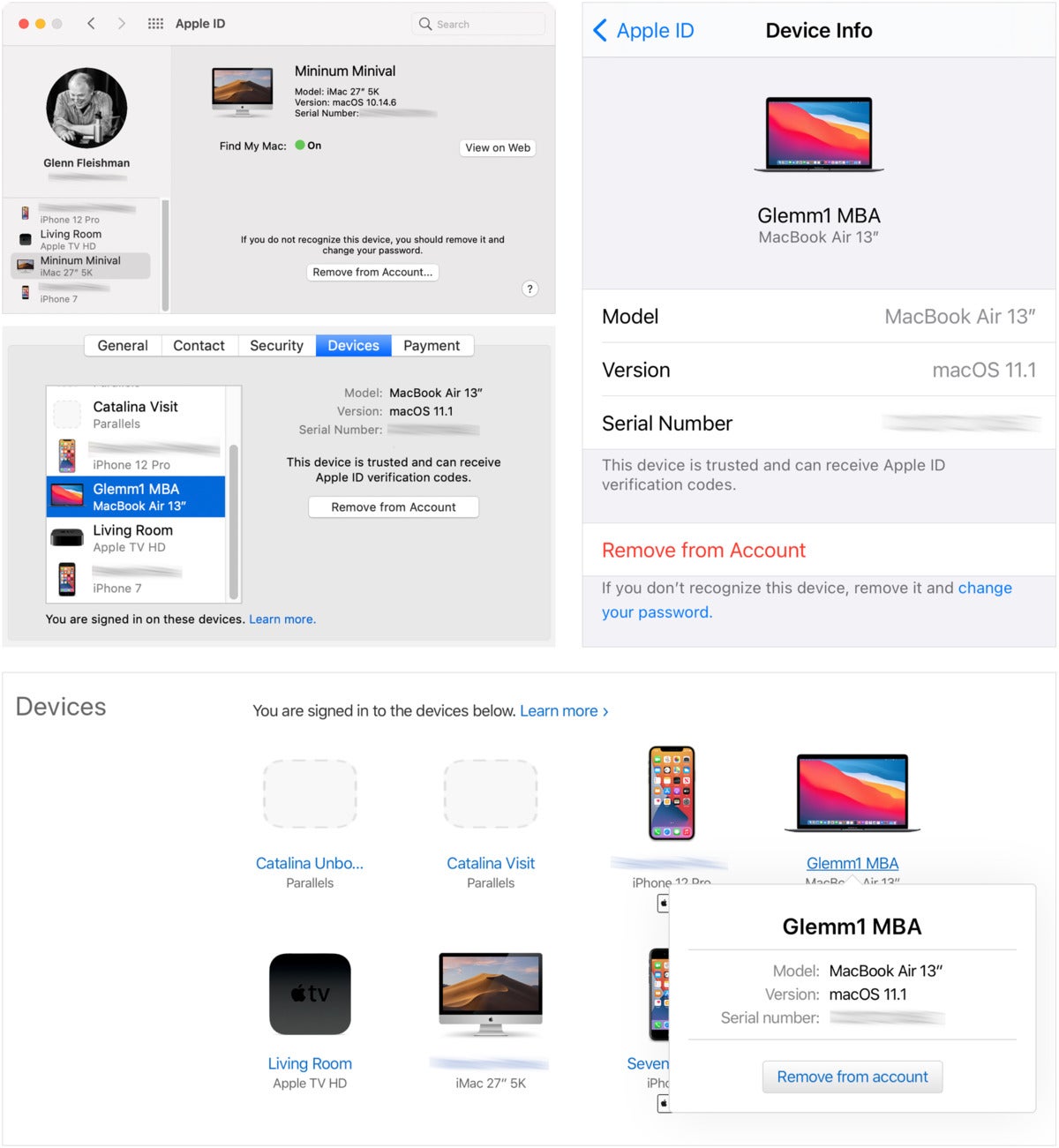 IDG
IDGApple offre molti modi per rimuovere un dispositivo da remoto da un account iCloud. In senso orario dall’alto a sinistra: Big Sur, iOS 14, sito ID Apple e Mojave.
Rimuovi tramite iOS/iPadOS
- Apri Impostazioni > nome account.
- Scorri verso il basso per visualizzare i dispositivi associati.
- Toccare il dispositivo da rimuovere.
- Tocca Rimuovi dall’account e conferma.
Rimuovi tramite macOS Mojave e versioni precedenti
- Apri il riquadro delle preferenze di iCloud.
- Fare clic su Dettagli account.
- Fare clic su Dispositivi.
- Selezionare il dispositivo da rimuovere.
- Fare clic su Rimuovi dall’account e confermare.
Rimuovi tramite macOS Catalina e versioni successive
- Apri il riquadro delle preferenze dell’ID Apple.
- Selezionare il dispositivo dall’elenco nella parte inferiore del lato sinistro del riquadro.
- Fare clic su Rimuovi dall’account e confermare.
Tramite il sito web ID Apple
- Accedi al tuo account ID Apple a
{{#url}}appleid.apple.com per maggiori informazioni appleid.apple.com {{/url}}
.
- Scorri verso il basso fino alla sezione Dispositivi e fai clic sul nome del dispositivo.
- Fare clic su Rimuovi dall’account e confermare.
Questo articolo di Mac 911 è in risposta a una domanda presentata da Macworld reader Caroline.
Ask Mac 911
Abbiamo compilato un elenco delle domande che ci vengono poste più frequentemente insieme a risposte e link a colonne:
per vedere se la tua domanda è coperta. In caso contrario, siamo sempre alla ricerca di nuovi problemi da risolvere! Invia il tuo messaggio a
incluse le catture dello schermo a seconda dei casi e se si desidera utilizzare il nome completo. Non tutte le domande riceveranno risposta, non rispondiamo all’e-mail e non possiamo fornire consigli diretti sulla risoluzione dei problemi.